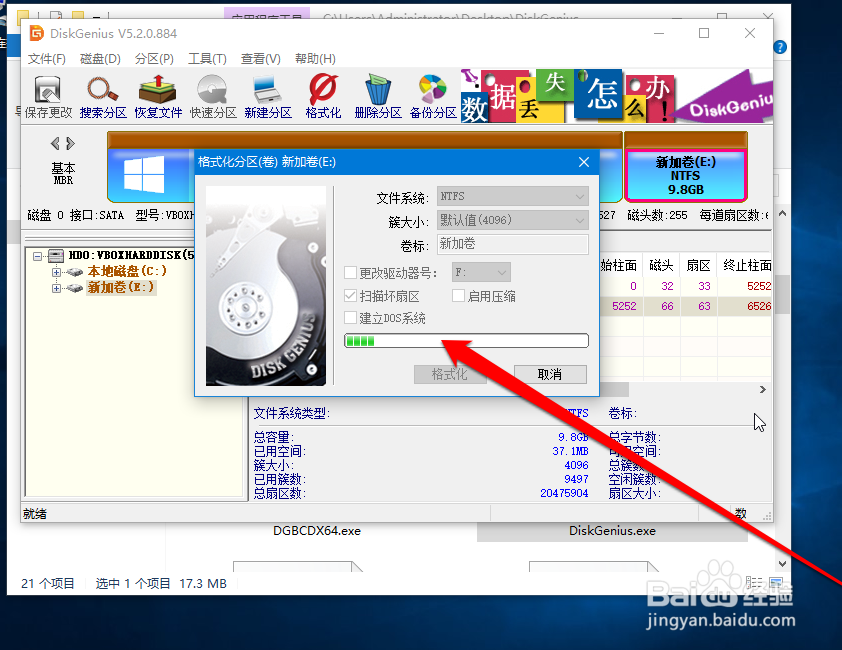1、在windows系统下,安装DiskGenius工具。
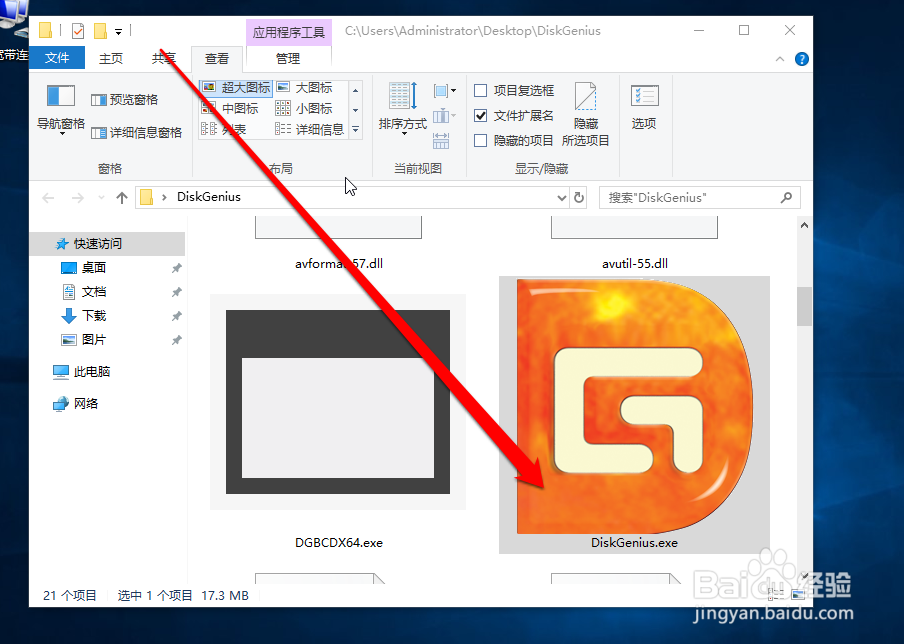
2、然后点击DiskGenius应用程序图标,进入工具页面。
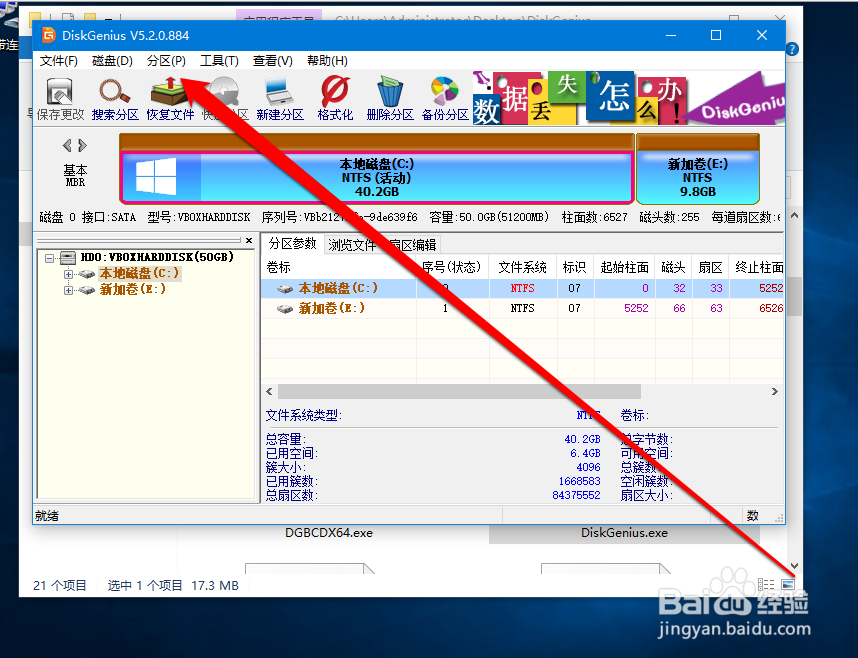
3、进入工具页面后,我们选择硬盘的一个分区。

4、选择OK硬盘的分区后,点击格式化图标。

5、点击格式化图标后,进入格式化的页面。
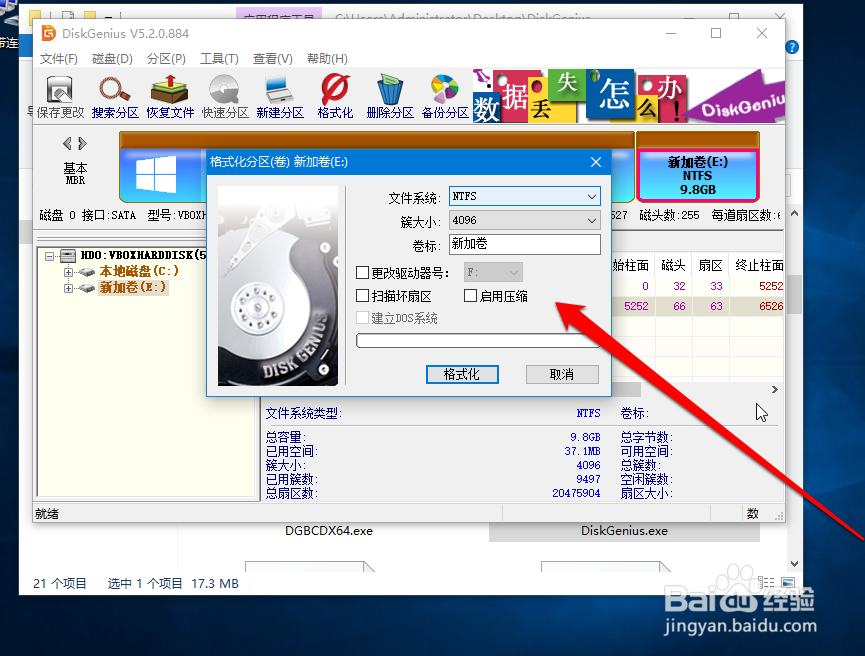
6、在格式化的页面,勾选扫描坏扇区。
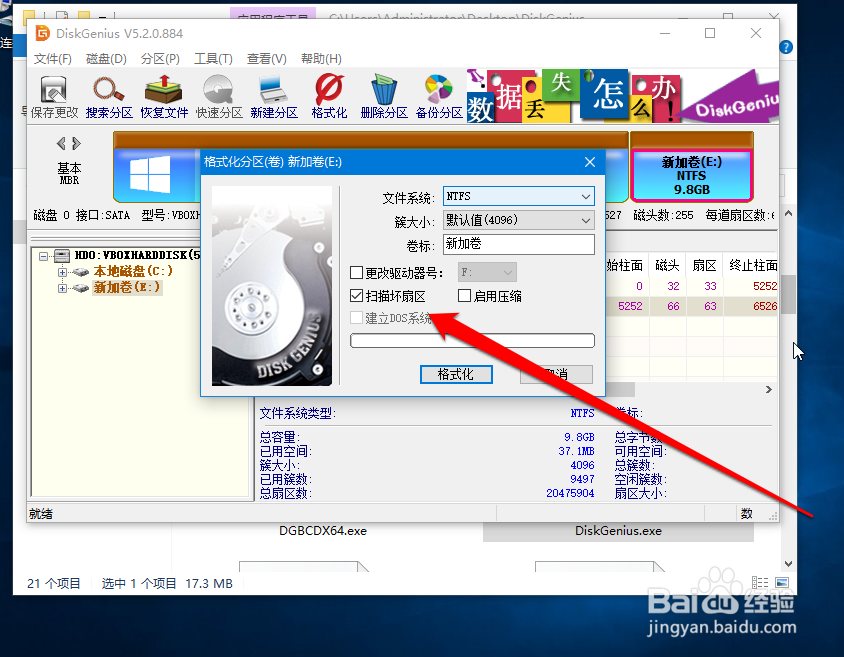
7、扇区扫描完成后,进入格式化对话框,点击确定的按钮。

8、点击确定按钮后,等待格式化完成。
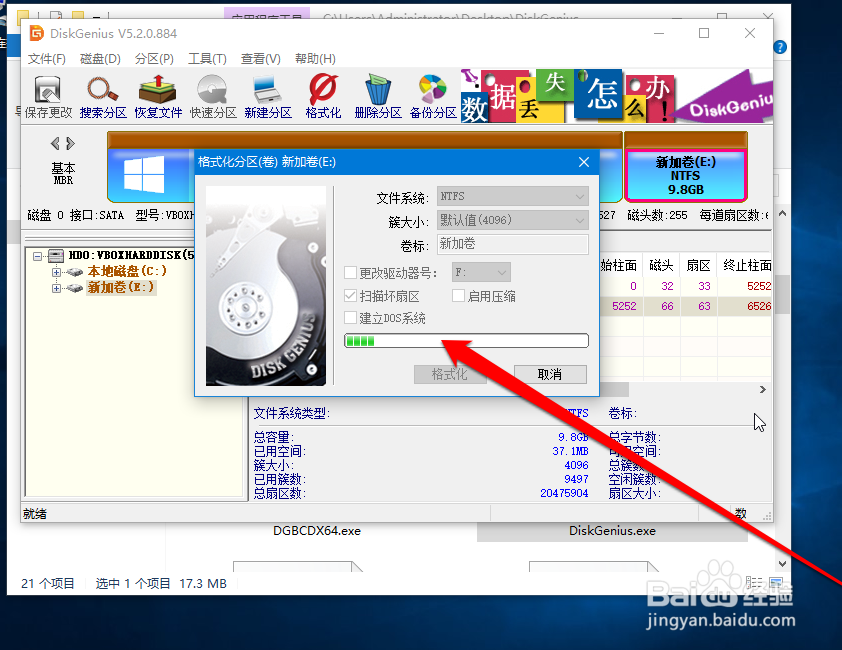
时间:2024-10-11 22:28:04
1、在windows系统下,安装DiskGenius工具。
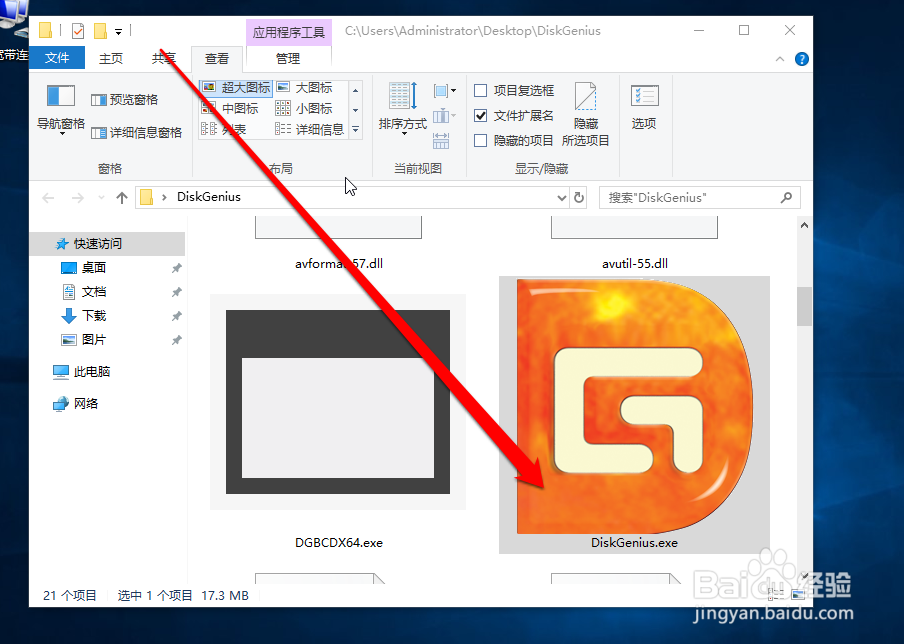
2、然后点击DiskGenius应用程序图标,进入工具页面。
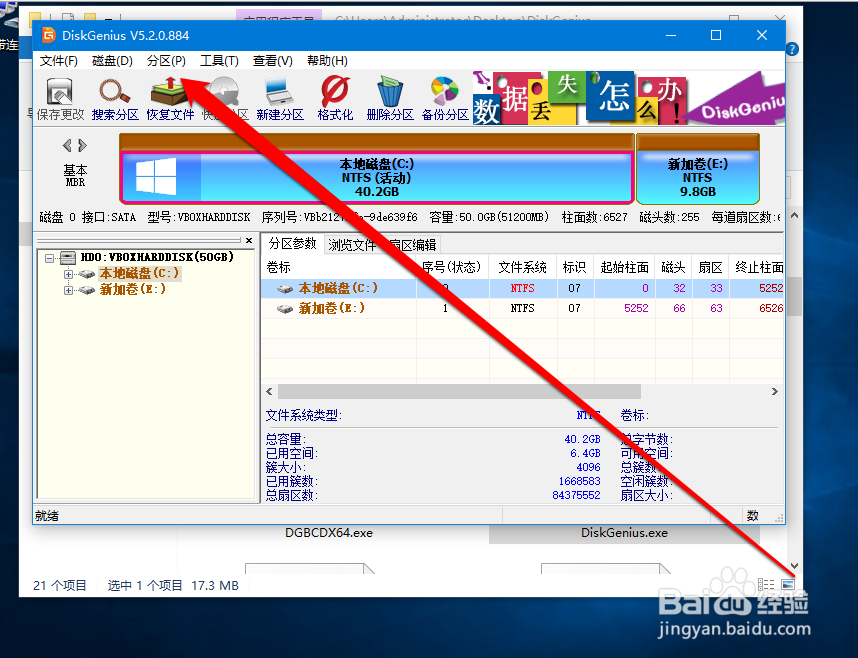
3、进入工具页面后,我们选择硬盘的一个分区。

4、选择OK硬盘的分区后,点击格式化图标。

5、点击格式化图标后,进入格式化的页面。
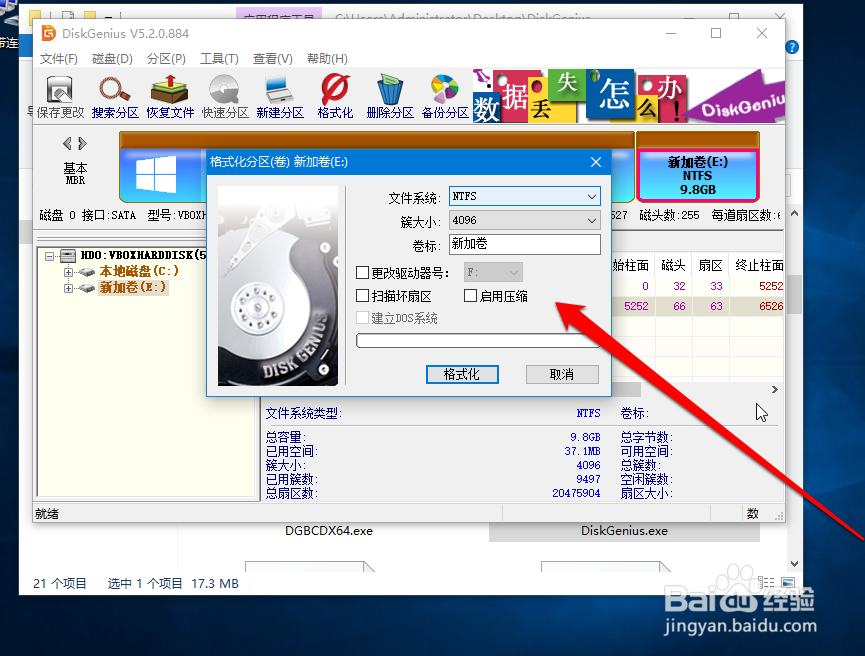
6、在格式化的页面,勾选扫描坏扇区。
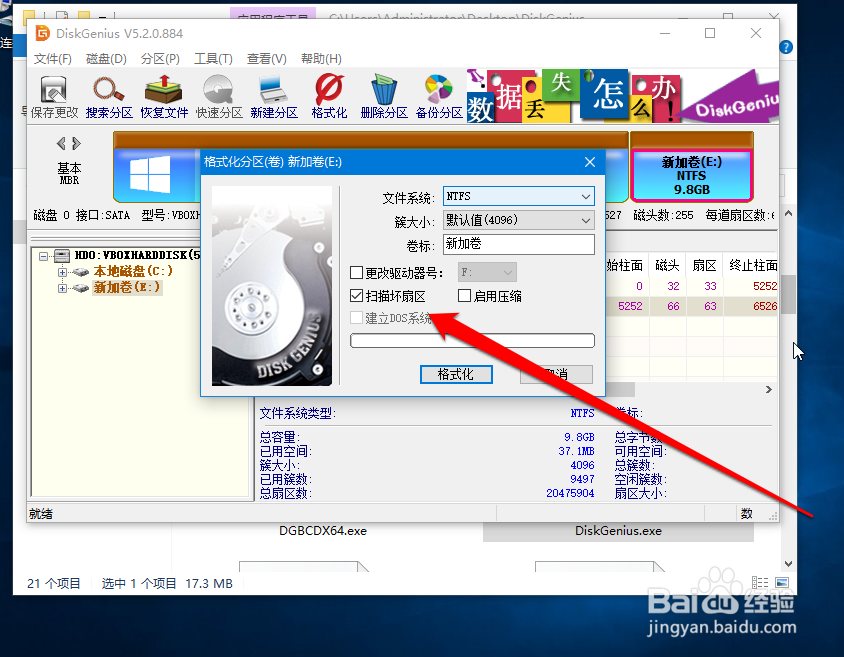
7、扇区扫描完成后,进入格式化对话框,点击确定的按钮。

8、点击确定按钮后,等待格式化完成。